Sabit disk sürücüsü nasıl birleştirilir?

Sabit disk sürücüsü nasıl birleştirilir?
Sabit sürücüyü birleştirmek güzel ve kolaydır. SSD‘lerin ortaya çıkışı sayesinde artık çok fazla gerekli değil ama yine de nasıl yapıldığını bilmeye değer.
Sabit sürücünüzün birleştirilmesi, bilgisayarınızı en iyi durumda tutmak için düzenli olarak yapmanız gereken bir şeydi. Teknoloji ilerledi ve bir zamanlar olduğu kadar önemli değil. Yine de, zaman zaman bunu yapmak iyi bir fikirdir ve size nasıl olduğunu göstereceğiz.
Windows 7’de sabit sürücü nasıl birleştirilir?
Başlat düğmesine tıklayın, ardından Tüm Programlar > Donatılar‘ı seçin. Şimdi Sistem Araçları > Disk Birleştiricisi‘ni seçin.
Muhtemelen yönetici şifrenizi girmeniz istenecek, bunu yapın ve işlemi başlatmak için Şimdi Birleştir‘e basın.
İşlem bu kadar. Disk Birleştiricisi biraz zaman alacaktır, belki de tamamlanması saatler alacak, PC‘nizi süreç boyunca kullanabilirsiniz.

Windows 8’de sabit sürücü nasıl birleştirilir?
Windows 8 PC‘nizde sabit disk varsa, dizüstü bilgisayar veya tablet her hafta varsayılan olarak kendini Optimize ederek Sürücüleri güncelleyecektir. Herhangi bir ayarı değiştirmediyseniz, birleştirmeniz gerekmemelidir.
Bundan emin değilseniz ve sürücünün durumunu kontrol etmek istiyorsanız veya manuel olarak birleştirmek istiyorsanız Ara‘yı açın (Windows + Q veya sağdan kaydırıp Arama Çekicisini açın). Şimdi ‘Birleştir‘ yazın. Sonuçlardan biri ‘Sürücülerinizi birleştirin ve optimize edin‘. Bunu seç.
Bilgisayarınızdaki veya dizüstü bilgisayarınızdaki sabit sürücülerin bir listesini, bunların medya türünü, en son ne zaman birleştirildiklerini ve ne kadar parçalı olduklarını göreceksiniz. Sadece sürücü yüzde 10‘dan fazla parçalanmışsa, gerçekten birleştirmeniz gerekir. (Benim masaüstümde, iki sürücünün her ikisi de düzenli arka planın birleştirilmesi nedeniyle yüzde 0 idi.)
Mevcut durumdaki bir rakamı göremiyorsanız, belirli bir sürücünün en iyi duruma getirilmesi gerekip gerekmediğini öğrenmek için Çözümleme‘ye basın. Sonra seçiminizi onaylayın. Bu Mevcut durum sütununu güncelleyecektir.
Sürücülerinizden herhangi biri yüzde 10 veya daha fazla parçalanmışsa, Optimize‘e tıklayın. Seçiminizi onaylayın. Yine bu işlem dakikalar veya saatler sürebilir ve PC‘nizi kullanmaya devam edebilirsiniz.
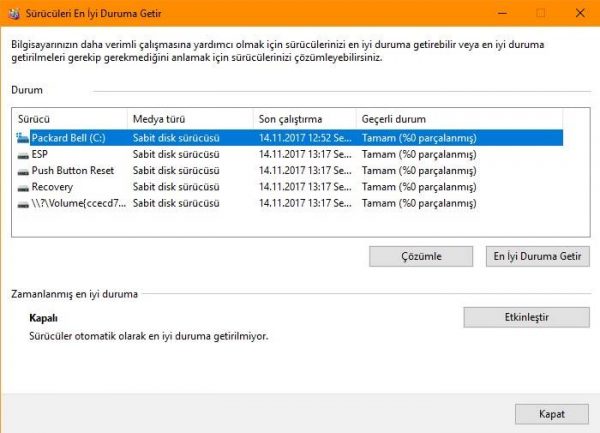
Windows 10’da sabit sürücü nasıl birleştirilir?
Windows 10‘daki işlem, Windows 8‘inkiyle oldukça benzer. Yapmanız gereken ilk şey, Başlat Menüsü‘ne tıkladıktan sonra birleştirmeyi aramaktır. Birleştirme ve Optimize sürücüleri denen bir seçenek görmelisiniz. Bu seçeneğin üzerine tıklayın.
Windows, geçerli sürücülerinizin listesini gösterir. SSD‘ler en son optimize edildikleri günleri gösterecek, geleneksel sabit diskler ise parçalanma miktarını yüzde olarak gösterecektir. Bunu göstermiyorsa, yapmanız gereken tek şey sürücüyü seçmek ve Analiz Et düğmesine tıklamaktır.
Pürüzlü bir kural, yüzde 10‘un üzerinde parçalanmış sürücülerin optimize edilmesi gerektiğidir. Bunu yapmak için sürücüyü seçmeniz ve Optimize et seçeneğini tıklamanız yeterlidir.
_________________________________________________________________________________________________
UYARI: Web sitemiz üzerinde bulunan tüm yazılar, görseller ve tüm materyaller Eniyiandroid.com 'a aittir. Kaynak belirtilmeden site içeriği kopyalanamaz, alıntı yapılamaz, başka yerde yayınlanamaz.
Konu Hakkında Androidseverlerden daha fazla bilgi almak için görüşlerinizi yorum yaparak paylaşabilirsiniz.



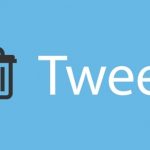

Yorum yaz